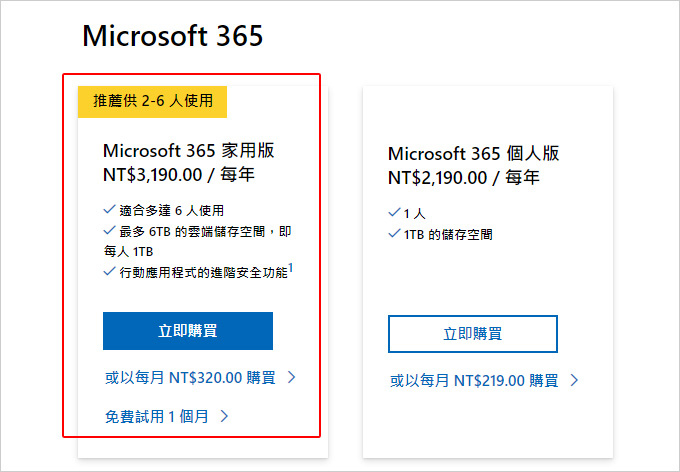
我之前寫了一篇 如何線上安裝Microsoft 365 家用版,這個很好懂,一個帳戶綁定一個序號,然後直接線上安裝即可。
那現在問題來了,家用版最多可以有6個人(帳戶)每人可同時5個裝置,假設你是A,你最多可以分享給5個人(B、C、D、E、F),那要如何設定及安裝呢?
請參考以下說明:
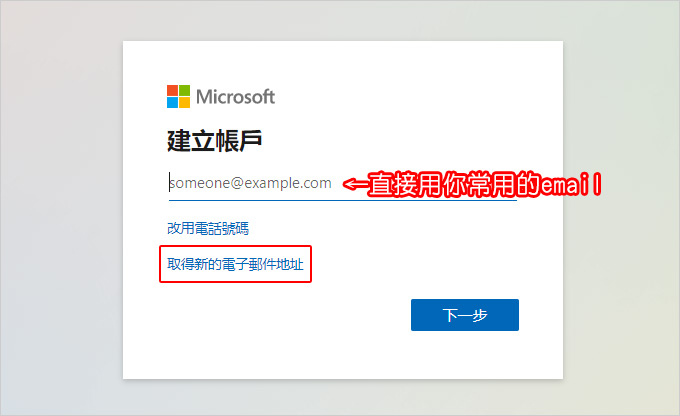
一、使用者必需有一個微軟帳戶
請到account.microsoft.com 註冊一個微軟帳戶,你可以直接用你常用的email當帳戶,也可以「取得新的電子郵件地址」也就是申請一個@outlook.com的微軟帳戶。
二選一都可以,我個人是喜歡另外申請一個@outlook.com的帳戶,這樣的好處是,我等於多了一個微軟50G空間的無廣告免費信箱。
說明:【教學】申請微軟帳戶 (如何建立新的 Microsoft 帳戶)
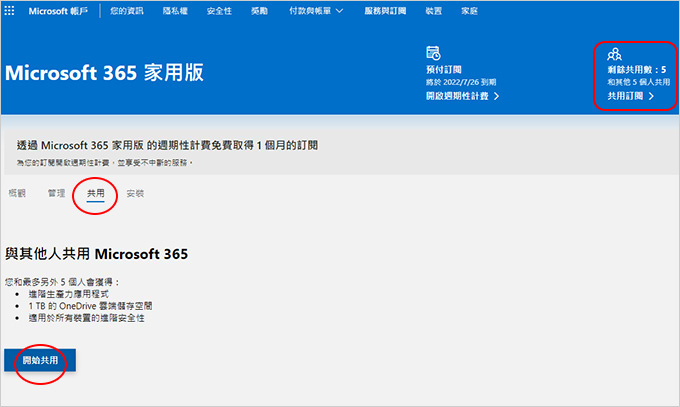
二、家用版擁有者A登入帳戶→共用→開始共用
擁有者登入:https://www.office.com/
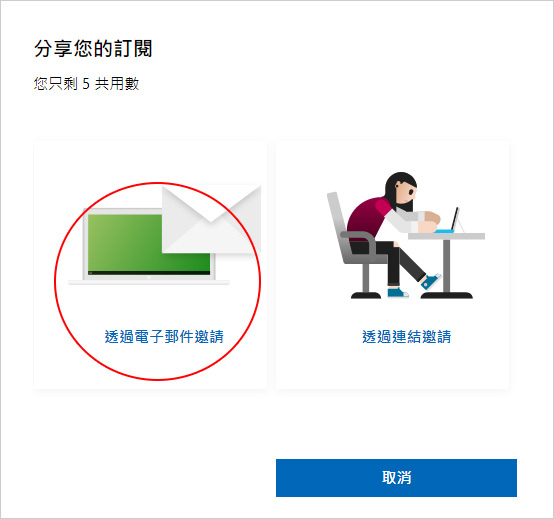
三、透過電子郵件邀請 (使用者B一定要有微軟帳戶)
使用者B會收到一封邀請的郵件,請選擇接受:
已將共享您的 Microsoft 365 家用版 訂閱的邀請傳送到 xxx@yyy.com。
請告訴他們檢查其電子郵件、接受並登入即可使用 Microsoft 365 家用版
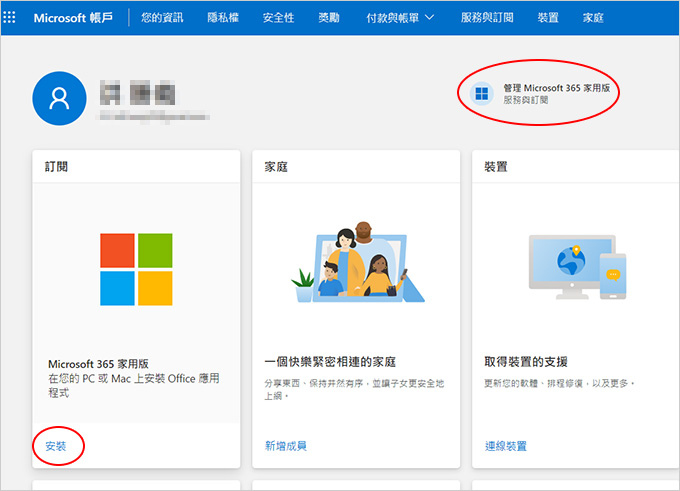
四、使用者B登入微軟帳戶安裝Microsoft 365
使用者者登入:https://www.office.com/
這個安裝過程我這邊就不多說了,請參考: 如何線上安裝Microsoft 365 家用版
安裝後就是登入使用者B的微軟帳戶及密碼就可以啟動了,不需要另外需入序號,因為使用者B是透過家用版擁有者A的邀請加入的,只要有加入成功就能線上安裝。
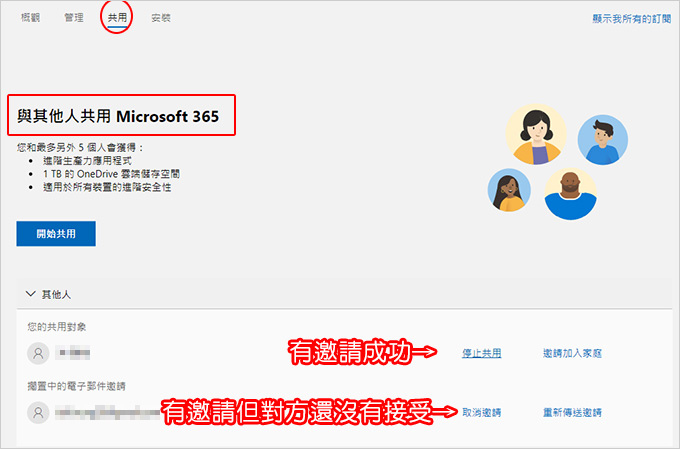
五、擁有者A的「共用」中可以看到目前共用的名單。
Microsoft 365 家用版一套最多可以有6個人使用,分享的方式如上。
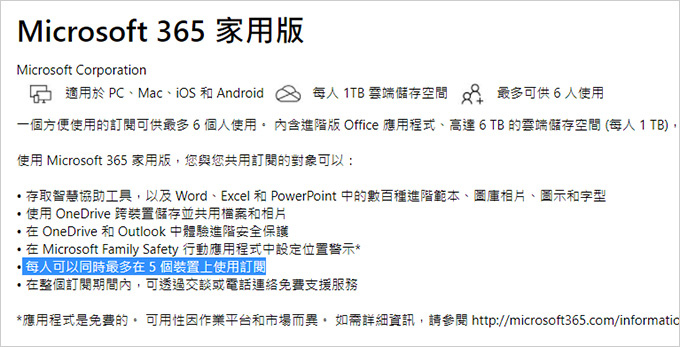
問:Microsoft 365 家用版 一個帳戶可以同時裝幾台電腦,例如我有三台電腦,可以一個帳戶安裝三台嗎?
答:請參考Microsoft 365 (前身為 Office 365) 官方說明,每個人可以同時最多在5個裝置上使用訂閱,因此你一個帳戶要同時安裝在三台電腦是可以的,也就是說買一套Microsoft 365家用版6人*5台=30台(最多)。
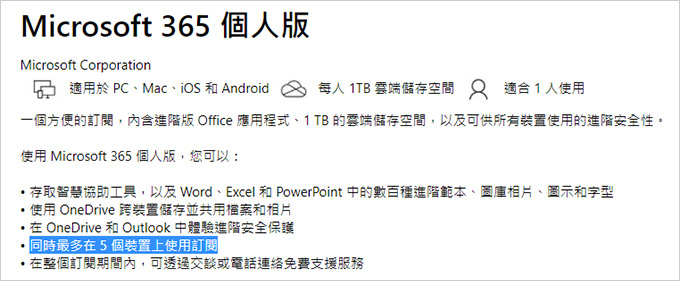
補充:如果是Microsoft 365 個人版,一個帳戶同時最多在5個裝置上使用訂閱。
網友B說:
365的優勢在於同時可以取得最新版Office授權跟1TB的OneDrive。
網友C說:
對比Google One的費用,Microsoft 365根本是買雲端送Office。
歐飛:
我自己是買Microsoft 365 家用版,因為這樣我的兩個小孩也可以用,然後又有1TB的OneDrive空間,我覺得一年3190元很划算。
對了,官方線上購買因為有送一個月,所以是13個月3190元,如果是買盒裝版特價是2890元,感覺好像便宜300元但其實也沒有省,因為盒裝版是12個月,到官網買是13個月。
我為何會買365? 我其實是為了微軟的信箱,因為我平常就是用微軟的信箱,買了365之後信箱升級到50G而且無廣告,我覺得非常的好用,超級好用,比Gmail更棒。
2024年10月更新
網友留言詢問:
請問microsoft 365 家用版可以使用6個帳戶(人),每個帳戶可以安裝5個裝置,所以最多可以安裝到30個裝置是嗎?
如是的話,是代表這30個裝置可以同時使用office(word、excel、ppt)嗎?
歐飛回覆:
是的,30個裝置可以同時使用,但請注意,一個帳戶視為同一個人。
如果你擺明了是30個不同的用戶,因為帳一個帳戶視為同一個人,所以同一個帳戶安裝啟動的電腦,會看到別人的office檔案喔。
這樣的好處是,一個帳戶(同一個人)可以裝6台電腦。
但如果你有個人檔案隱私問題,請不要這樣做,而是要開一個獨立的微軟帳戶給個人使用,而不是一個微軟帳戶給多人使用。
請參考:【申請微軟帳戶】如何建立新的 Microsoft 帳戶
相關文章:【雲端硬碟】OneDrive 5G(免費)、100G(每月60元)、1TB (每年2190元,送你正版office 365全家桶)
_______________________________




 留言列表
留言列表